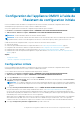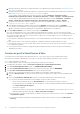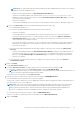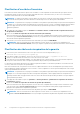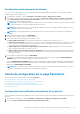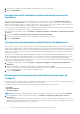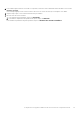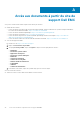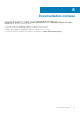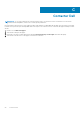Install Guide
REMARQUE : Le compte iDRAC exige que l’utilisateur détienne des droits d’administration pour mettre à jour le firmware
et déployer un système d’exploitation (SE).
○ Saisissez un nom d’utilisateur dans la zone Nom d’utilisateur Active Directory.
Saisissez le nom d’utilisateur dans l’un des formats suivants : domain\username ou username@domain. Le nom
d'utilisateur est limité à 256 caractères. Reportez-vous à la documentation Microsoft Active Directory pour connaître
les conventions de nom d’utilisateur.
○ Saisissez le mot de passe.
Les informations d’identification Active Directory du contrôleur iDRAC et de l’hôte peuvent être identiques ou distinctes.
d. Dans le champ Hôte racine, saisissez les informations d’identification de l’hôte local ou AD.
Le nom d’utilisateur par défaut est root.
● Pour saisir les informations d’identification de l’hôte local, procédez comme suit :
○ Saisissez le mot de passe.
Le mot de passe de l’hôte est requis uniquement pour les hôtes exécutant ESXi 6.5 U3 et les versions antérieures.
Pour ignorer cette étape pour ESXi 6.7 et versions supérieures, assurez-vous que la case Utiliser les informations
d’identification de l’hôte n’est pas cochée. Si un mot de passe est saisi pour l’hôte exécutant la version ESXi 6.7 et
versions supérieures, le mot de passe est ignoré.
Pour les hôtes exécutant la version ESXi 6.7 et versions supérieures, il est recommandé de ne pas saisir les informations
d’identification ESXi. OMIVV peut associer l’iDRAC à son hôte ESXi, même si des informations d’identification d’hôte
incorrectes ont été saisies.
● Pour saisir les informations d’identification des hôtes déjà configurés et activés pour AD, cochez la case Utiliser Active
Directory.
○ Saisissez un nom d’utilisateur dans la zone Nom d’utilisateur Active Directory. Saisissez le nom d’utilisateur dans l’un
des formats suivants : domain\username ou username@domain. Le nom d'utilisateur est limité à 256 caractères.
Reportez-vous à la documentation Microsoft Active Directory pour connaître les conventions de nom d’utilisateur.
○ Saisissez le mot de passe.
● Pour télécharger et stocker le certificat de l’hôte et le valider lors de connexions futures, cochez la case Activer la
vérification du certificat.
5. Cliquez sur Suivant.
La page Sélectionner les hôtes s’affiche.
6. Sur la page Sélectionner les hôtes, développez l’arborescence et sélectionnez les hôtes, puis cliquez sur OK.
● Pour ajouter ou supprimer des hôtes de la page Hôtes associés, cliquez sur AJOUTER UN HÔTE.
REMARQUE :
N’ajoutez pas un serveur PowerEdge MX avec un iDRAC IPv4 désactivé à un profil d’identification d’hôte. Ces
serveurs sont gérés à l’aide d’un profil d’identification de châssis.
Les hôtes sélectionnés sont affichés sur la page Hôtes associés.
7. Pour tester la connexion, sélectionnez un ou plusieurs hôtes, puis cliquez sur DÉMARRER LE TEST.
Il est recommandé de tester la connexion pour tous les hôtes configurés.
Lors du test de connexion, OMIVV active le service WBEM, puis le désactive après la récupération de l’adresse IP de l’iDRAC pour les
hôtes exécutant ESXi 6.5 et versions supérieures.
REMARQUE :
Une fois que vous avez saisi des informations d’identification valides, l’opération de test de la connexion peut
échouer pour l’hôte et un message s’affiche indiquant que des informations d’identification non valides ont été saisies. Ce
problème survient si ESXi bloque l’accès. Plusieurs tentatives de connexion à ESXi à l’aide d’informations d’identification
incorrectes vous empêchent d’accéder à ESXi pendant 15 minutes. Patientez 15 minutes, puis réessayez.
● Pour arrêter le processus de test de connexion, cliquez sur ANNULER LE TEST.
Vous pouvez consulter les résultats du test de la connexion dans la section RÉSULTATS DU TEST.
8. Cliquez sur Terminer.
Configuration de l’appliance OMIVV à l’aide de l’Assistant de configuration initiale
43